MapGIS文件格式详解
ArcGIS教程:MapGIS向ArcGIS数据格式转换方法

1.MapGIS数据结构特点MapGIS是中地公司研发的一款工具型国产GIS软件, 是国内率先推向市场的GIS平台之一, 经过不断的改进与完善,其强大的数据采集和地图编辑功能吸引了越来越多的用户。
MapGIS的标准数据格式主要有点(.wt)、线(.wl)、面(.wp)3种类型,它们都是ASCII码的明码文件:点标示的是一个控制点位置和符号或注释,线标示的是如省界、国界、等高线、路在内的线状要素,面是由首尾相连的弧段组成的封闭图形,并以颜色和花纹图案填充。
在MapGIS软件的文件转换模块中, 提供了对dxf、mif、E00、shape等文件的输入输出功能。
2.ArcGIS数据结构特点ArcGIS是美国环境系统研究所(ESRI)开发的旗舰产品, 是国内GIS行业常用软件, 它对空间数据的支持较强, 数据格式主要有Shape、Coverage、Geodatabase和E00。
Shape 是一种矢量型数据文件, 该文件不存储拓扑信息, 通常一个Shape由一个主文件, 索引文件和DBASE文件组成, ESRI已公开其数据格式;Coverage也是一种矢量型数据文件, 但其几何和空间拓扑关系存储在二进制文件中, 与之相关的属性数据则被存放在INFO表或RDBMS中, Coverage是要素类组织后的集合, 每个要素类都是一些点、线、面或文本的集合, 一个或多个Coverage要素被用于构造地理要素;Geodatabase是一种采用标准关系数据库技术来表现地理信息的数据模型, 它把地理数据组织成层次型的数据对象, 包括对象类、要素类、要素数据集, 一个对象类在地理数据库中是一个表, 存储非空间数据, 一个要素类是具有相同几何类型和相同属性的要素集合,一个要素数据集是共享空间参考系统的要素类集合;E00 是文本形式的数据交换格式, 通常用于不同平台之间的数据转换。
3.通过E00格式实现两种数据格式间的转换根据MapGIS和ArcGIS软件本身的数据格式转换功能,结合文件转换过程中文件类型的特点,MapGIS 向ArcGIS数据格式转换可以通过多种方式实现,如通过E00文件进行转换,E00 数据是一种ArcGIS 提供的外部交换格式,通常用于和其它GIS 系统进行数据转换。
MapGIS数据格式的转换

Step2:修改目的数据类型为Excel表格,并 修改目的数据名以及存储的目的数据目录
Excel表格导出
Step3: 进行高级参数设置
Excel表格导出
Step4: 点击转换
Step4: 点击转换
Step5:结果浏览
MapGIS 6x 文件降级
Step1: 右键导出 MapGIS 6x数据
Step2:修改目的数据类型为6x文件,并修改 目的数据名以及存储的目的数据目录
MapGIS 6x 文件降级
Step3: 进行高级参数设置
MapGIS 6x 文件降级
Step4: 点击转换
.dxf文件转换—导入.dxf
Step1: 右键导入其他数据
Step2: 添加需要转换的源数据
.dxf文件转换—导入.dxf
Step3: 可选择目的数据类型
在导入CAD文件时需要进行“符号对照表选项”的设置,选择 相应的符号对照表文件,符号对照表记录了MapGIS 10与CAD
的符号对照关系,所以需要导入符号对照表来进行转换
.txt点文件转换—导入点
Step1: 右键导入其他数据
Step2: 添加需要转换的源数据
.txt点文件转换—导入点
Step3: 进行高级参数设置
.txt点文件转换—导入点
导入txt格式数据的重点就在于高级参数的设置
观察文本内容,获 取数据列分隔符
指定坐标起 始行
选择生成点
选择列分割 符号,进行 分割符设置
.dxf文件转换—导出.dxf
Step3: 进行高级参数设置
在导出CAD文件时仍需进行“符号对照表选项” 设置,选择相应的符号对照表来进行转换
.dxf文件转换—导出.dxf
mapgis讲义2
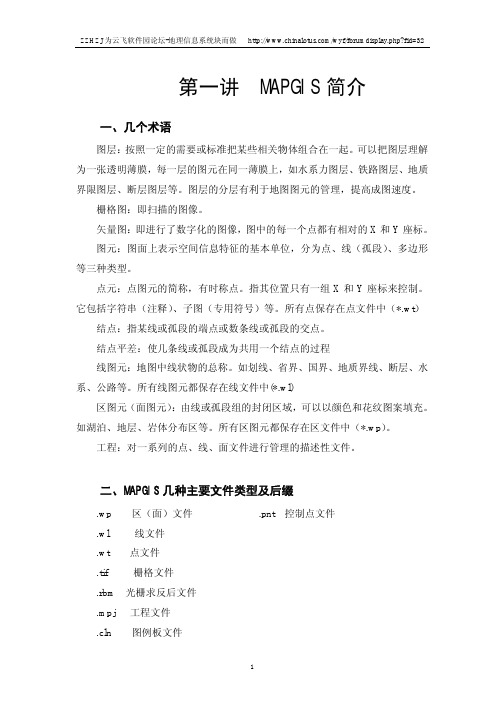
第一讲 MAPGIS简介一、几个术语图层:按照一定的需要或标准把某些相关物体组合在一起。
可以把图层理解为一张透明薄膜,每一层的图元在同一薄膜上,如水系力图层、铁路图层、地质界限图层、断层图层等。
图层的分层有利于地图图元的管理,提高成图速度。
栅格图:即扫描的图像。
矢量图:即进行了数字化的图像,图中的每一个点都有相对的X和Y座标。
图元:图面上表示空间信息特征的基本单位,分为点、线(孤段)、多边形等三种类型。
点元:点图元的简称,有时称点。
指其位置只有一组X和Y座标来控制。
它包括字符串(注释)、子图(专用符号)等。
所有点保存在点文件中(*.wt)结点:指某线或孤段的端点或数条线或孤段的交点。
结点平差:使几条线或孤段成为共用一个结点的过程线图元:地图中线状物的总称。
如划线、省界、国界、地质界线、断层、水系、公路等。
所有线图元都保存在线文件中(*.wl)区图元(面图元):由线或孤段组的封闭区域,可以以颜色和花纹图案填充。
如湖泊、地层、岩体分布区等。
所有区图元都保存在区文件中(*.wp)。
工程:对一系列的点、线、面文件进行管理的描述性文件。
二、MAPGIS几种主要文件类型及后缀.wp 区(面)文件 .pnt 控制点文件.wl 线文件.wt 点文件.tif 栅格文件.rbm 光栅求反后文件.mpj 工程文件.cln 图例板文件点文件(.wt):包括文字注记、符号等。
即在输入时,文字和符号都存在点文件中。
在机助制图时,文字注记称为注释(如各种标注等),符号称为子图(矿点符号,泉符号等)。
线文件(.wl):是由境界线、河流、航空线、海岸线等线状地物组成的图元。
面文件(.wp):将各个行政区进行普染色后,就得到了区文件。
在理论上,区是封闭的线组成的区域,因此区是基于线生成的。
工程(.mpj):对一系列的点、线、面文件进行管理的描述性文件。
其主要记录了各个文件的信息,如存放地、可编辑性等。
(如何建立工程,见以后)三、MAPGIS总体结构MAPGIS总体结构如下图,其中框线圈中的部分是要学习的部分。
mapgis的一些实用方法和处理技巧

mapgis的一些实用方法和处理技巧mapgis的一些实用方法和处理技巧一、如何将mapgis的图形插到word、excel、PowerPoint 中首先点取mapgis菜单“其他->OLE拷贝”,接着打开word,点取“粘贴”。
Mapgis数据就复制到word文档里。
二、空心字格式使用空心字时,字体采用相应字体编号的负数。
如:-3表示黑体空心字。
三、合并区1、可以在屏幕上开一个窗口,系统就会将窗口内的所有区合并,合并后区的图形参数及属性与左键弹起时所在的区相同。
2、也可以先用菜单中的选择区功能将要合并的区拾取到,然后再使用合并区功能实现。
3、还可以先用光标单击一个区,然后按住 CTRL 键,在用光标单击相邻的区即可。
四、翻转图形在Mapgis中的其它下面整图变换中比例参数的X比例中输入法-1或Y比例中输入-1后确定。
五、CAD转化为MAPGIS1.将CAD文件另存为2004/2000DXF格式。
2.在MAPGIS主程序中选择“文件转换”。
3.输入中选择转入DXF文件,确定并复位4.保存点线文件(面无法转化)六、MAPGIS转化为CAD1.在MAPGIS主程序中选择“文件转换”。
2.分别装入点线文件,复位并全选。
3.输出中选择“部分图形方式输入DXF”全选并确定。
4.打开保存的DXF文件,用CAD复位显示图形,并改字体样式。
5.保存成CAD格式。
七、如何把JPG格式的转成MSI格式图象处理----------图象分析模块。
在里面点:文件--------数据输入--------转换数据类型(选JPG)---------添加文件---------转换转换后的格式为mapgis的msi影像文件!转换为MSI文件格式后再在输入编辑里,导入后矢量化。
八、在电脑里如何做剖面图,不用手画,而且精度更高!1、先把MAPGIS图生成JPG格式,在PHOTOSHOP中图像—图像大小—文挡大小中输入经过变化后的宽度和高度数字(根据剖面图的比例和JPG图的比例关系得出);然后按需要裁剪,以减少图形的所占内存;2、裁剪后旋转使剖面线处于水平位置;3、在MAPGIS中插入裁剪旋转后光栅文件,新建线和点文件,以剖面线为水平的X轴,画垂直X轴的线为Y轴,以剖面线起点的位置为坐标原点,以剖面线起点的高程为起始Y轴刻度,在X和Y轴上标上相对应比例尺的刻度。
Mapgis校正及格式转换
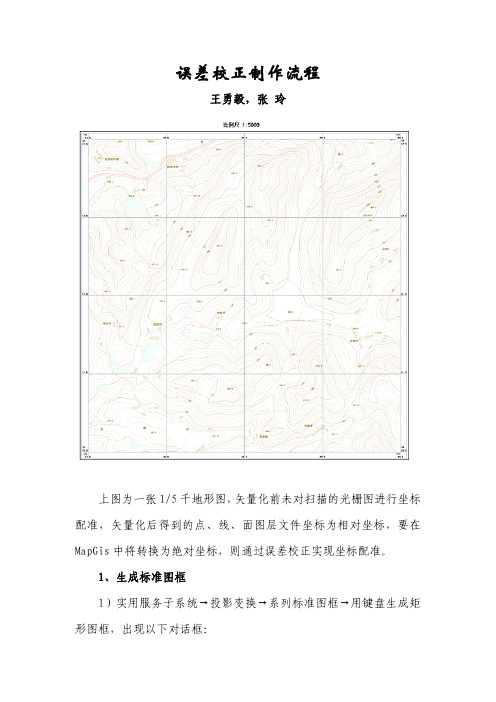
2、误差校正 1)采集实际控制点 在 MapGis 误差校正系统中装入已经矢量化但未进行坐标校准的 点、线、面文件(包括装入预先采集的校正网格线如上图)
① 实用服务→误差校正→文件→打开文件→选定要装入文件→ 确定。
②设置控制点参数: 控制点→设置控制点参数→采集数据类型:实际值 此时是采集未配准图控制点的实际值
2)以原图内图廓左下角 X 及 Y 值作为起始公里值,以内图廓右 上角 X 及 Y 坐标值作为结束公里值,单位为公里。
如上图所示,原图左下角 X 及 Y 坐标值为: X=543.5; Y=3410.5; 原图右上角 X 及 Y 坐标值为: X=545.5; Y=3412.5;
3)“坐标系”选“国家坐标系”,“矩形分幅方法”选“任意公里 矩形分幅
基点可以确定为图框内方格网中任何一点,一旦
确定不能更改基点位置,为了方便记忆一般基点坐标
可设为0,0。
AutoCAD图件转入MapGis后的坐标为相对坐标,需 要在MapGis中通过误差校正或其它有效方法将所有图 层坐标转换为绝对坐标。
“复位窗口”后,即可显示转入的“图框”。
关闭“文件转换”窗口,按提示保存为MapGis所 需的点wt、线wl文件,根据所转入的图层名称进行命 名。
其它各图层转入方法类似。
第三步:输入编辑 将所有转入到MapGis图层的点、线文件添加到一个
MapGis工程中,分别对字体、线型、粗细、颜色等图层 参数进行修改。修改时MapGis的系统库要用省级项目组 提供的统一系统库和图例板。
1、每一张图纸必须作为一个单独的文件,不能有 其它不相关的内容;
2、AutoCAD图件中的图层划分要清晰,不同性质的 要素放在不同的图层中。图层划分的原则可以参照建库 要求中对图层划分的规定。如果在AutoCAD中的分层能 满足建库要求,转入到MapGis则不需要再分层;
学习MAPGIS必须了解的经典
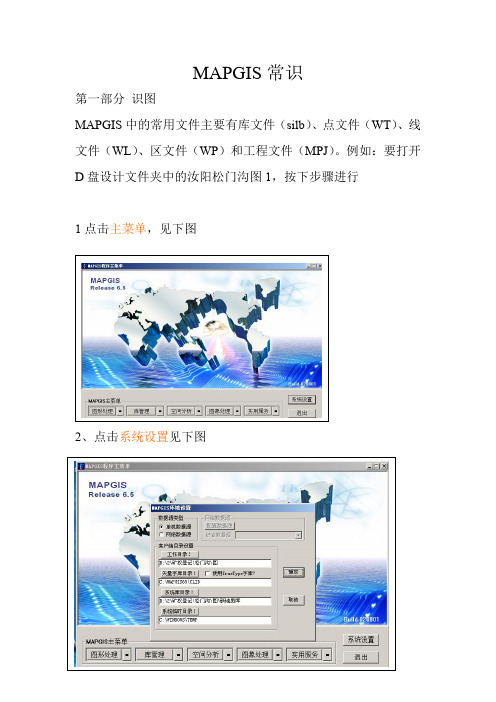
MAPGIS常识第一部分识图MAPGIS中的常用文件主要有库文件(silb)、点文件(WT)、线文件(WL)、区文件(WP)和工程文件(MPJ)。
例如:要打开D盘设计文件夹中的汝阳松门沟图1,按下步骤进行1点击主菜单,见下图2、点击系统设置见下图A、点击工作目录,找出图所在的文件夹。
B、点击系统库目录,找出图所在文件夹中的库文件如“地质库”“新地质库”“silb”等。
然后确定。
3、点击图形处理,弹出输入编辑,点击输入编辑,弹出MAPGIS 编辑子系统,见下图。
4、点击MAPGIS编辑器上的取消。
5、打开MAPGIS编辑子系统上的黄色文件夹。
单击见下图6、在打开工作文件中,显示有2个文件,1个新地质库,1个工程文件22。
(如果没有工程文件,见8。
)7、双击工程文件22,弹出MAPGIS编辑子系统-22,单击22界面,点击1:1,见下图。
可利用窗口中的编辑工具,实现图面放大、缩小、移动功能。
按F6随光标移动图面,按F5放大图面,按F7缩小图面。
8、在打开工作文件中,没有显示工程文件时,说明该图没有制作工程文件。
此时,点击文件类型右侧的倒黑三角,弹出文件类型选中图形文件,见下图。
9、双击点文件,见下图。
10、单击SS.WT界面,然后打开窗口右上角的工作区。
见下图。
11、点击装入线文件,见下图。
12、双击线文件(SS.WL),见下图。
13、点击工作区,装入区文件,双击区文件,图形完全打开。
第二部分生成工程文件工程文件可实现打图、生成一般阅览器上可识别的图象格式。
1、点击主菜单,修改目录环境(系统设置),点击图形处理,弹出输出菜单,点击输出,弹出MAPGIS输出子系统。
见下图2、点击文件,弹出下拉菜单,3、点击创建菜单,选中工程文件,确定。
4点击文件,弹出下拉菜单,点击编辑工程文件,弹出工程文件管理器,见下图5、点击添加项目,依次装入(点击)区文件、线文件和点文件。
6、点击工程文件管理器上的工程输出编辑,弹出工程输出编辑下拉菜单;在页面设置中,点击倒黑三角,选中系统自动检测图幅,点击确定、确定。
mapgis 介绍
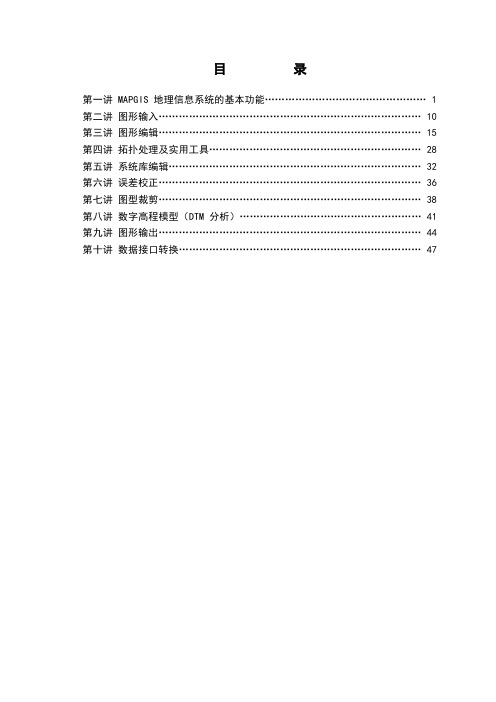
目录第一讲 MAPGIS地理信息系统的基本功能 (1)第二讲图形输入 (10)第三讲图形编辑 (15)第四讲拓扑处理及实用工具 (28)第五讲系统库编辑 (32)第六讲误差校正 (36)第七讲图型裁剪 (38)第八讲数字高程模型(DTM分析) (41)第九讲图形输出 (44)第十讲数据接口转换 (47)第一讲MAPGIS地理信息系统的基本功能一、地理信息系统概述(一) 地理信息系统的基本概念地理信息系统(Geographic Information System,简称GIS)是在计算机软、硬件支持下,采集、存储、管理、检索、分析和描述地理空间数据,适时提供各种空间的和动态的地理信息,用于管理和决策过程的计算机系统。
它是集计算机科学、地理学、测绘遥感学、空间科学、环境科学、信息科学和管理科学等为一体的边缘学科,其核心是计算机科学,基本技术是地理空间数据库、地图可视化和空间分析。
(二) GIS的基本功能GIS的基本功能有:①数据采集与输入;②地图编辑;③空间数据管理;④空间分析;⑤地形分析;⑥数据显示与输出。
GIS所管理的数据主要是二维或三维的空间型地理数据,包括地理实体的空间位置、拓扑关系和属性三个内容。
GIS对这些数据的管理是按图层的方式进行的,既可将地理内容按其特征数据组成单独的图层,也可将不同类型的几种特征数据合并起来组成一个图层,这种管理方式对数据的修改和提取十分方便。
(三) GIS与通用数据库的区别虽然数据库系统和图形CAD的一些基本技术都是地理信息系统的核心技术,但地理信息系统和这两者都不同,它是在这两者结合的基础上加上空间管理和空间分析功能构成的。
GIS与通用的数据库技术之间的主要区别有:①侧重点不同数据库技术侧重于对非图形数据(非空间数据)的管理,即使存储图形数据,也不能描述空间实体间的拓扑关系;而GIS的工作过程主要处理的是空间实体的位置及相互间的空间关系,管理的主要是空间数据。
mapgis分析

属性
就是一个实体的特征,属性数据是 描述真实实体特征的数据集。显示地物 属性的表通常称为属性表,属性表常用 来组织属性数据。
• 用户文件投影转换 1. 打开文本文件 2. 指定数据起始位置 3. 设置读数方式和读数的顺序
①.按行读取 ②.用户指定维数 ③.按指定分隔符 1).选择读取方式 2).设置分隔符
a. 设置分隔符号 b. 设置属性结构及属性
3)选择图形类型 4)设置 X 和 Y 位置 5)设置投影参数
4. 进行投影变换或数据生成。
3.在此选择要升 级的文件类型
5.决定保存转 换后文件目录
6.决定转 换后的版 本
误差校正
• 交互式误差校正 • 自动误差校正
交互式误差校正操作步骤
1.打开文件 2.打开控制点(如没有,创建移个即可) 3.设置控制点参数 4.选择采集文件 5.添加校正控制点 6.修改控制点(如已添加控制参数有误) 7.删除控制点(如已添加控制参数或位置不对,可利用该 功能先删除,再重新添加) 8.编辑校正控制点(可选择误差校正的方法并查看误差校 正的精度) 9.数据校正(文件校正,生成新的校正后的文件)
图形裁剪
• 图形裁剪的具体操作步骤: 1.装入裁剪文件 2.装入裁剪框
①编辑裁剪框 ②装入裁剪框 若没有裁剪框: ①造点编辑裁剪框 ②键盘输入裁剪框
3.建裁剪工程 4.裁剪
图形输出
• MAPGIS的输出方式 1. Windows 输出 2. 光栅形式输出 3. PostScrip 格式输出
- 1、下载文档前请自行甄别文档内容的完整性,平台不提供额外的编辑、内容补充、找答案等附加服务。
- 2、"仅部分预览"的文档,不可在线预览部分如存在完整性等问题,可反馈申请退款(可完整预览的文档不适用该条件!)。
- 3、如文档侵犯您的权益,请联系客服反馈,我们会尽快为您处理(人工客服工作时间:9:00-18:30)。
MapGIS文件格式详解
1、概述
1.1 文件组成
MAPGIS数据文件主要包括工程文件文件和工程内各工作区的文件。
工作区是MAPGIS提出的一个概念,简单地说,工作区就是一个数据池,存放实体的空间数据、拓扑数据、图形数据和属性数据,每个工作区都对应于一个MAPGIS数据文件。
数据文件主要有以下几种:
点工作区(.MPJ文件):工程文件,存放工程中所有的工作区文件
点工作区(.WT文件):点(PNT)
线工作区(.WL文件):线(LIN)、结点(NOD)
区工作区(.WP文件):线(LIN)、结点(NOD)、区(REG)
网工作区(.WN文件:线(LIN)、结点(NOD)、网(NET)
表工作区(.WB文件):无空间实体,仅有表格记录
1.2 数据类型
点元:点元是点图元的简称,有时也简称点,所谓点元是指由一个控制点决定其位置的有确定形状的图形单元。
它包括字、字符串、文本、子图、圆、弧、直线段等几种类型。
它与“线上加点”中的点概念不同。
弧段:弧段是一系列有规则的,顺序的点的集合,用它们可以构成区域的轮廓线。
它与曲线是两个不同的概念,前者属于面元,后者属于线元。
区/区域:区/区域是由同一方向或首尾相连的弧段组成的封闭图形。
结点:结点是某弧段的端点,或者是数条弧段间的交叉点。
属性:就是一个实体的特征,属性数据是描述真实实体特征的数据集。
显示地物属性的表通常称为属性表,属性表常用来组织属性数据。
2、工程文件
2.1基本构成
工程文件数据由头信息+各工作区信息数据构成,其中头信息是0-1112字节,各工作区信息是400各字节,按顺序首尾存放在文件中。
2.2头信息
头信息存储位置为0-1112字节,主要存储包含的工作区文件数、图形范围、比例、位移等信息。
2.3工作区信息
头信息后是各工作区信息,从1113字节开始,每400字节存储一个工作区信息,主要包括各工作区的类型、文件名、范围等信息。
3、工作区文件
3.1基本构成
工作区文件主要有点工作区文件(*.WT)、线工作区文件(*.WL)、区域工作区文件(*.WP)等几种,不同工作区文件构成有一些不同,但是大体结构是一致的,一般包括三大部分:
文件头信息:包括文件类型、数据区头信息的起始位置等
数据区头信息:存储各种结构的数据的字节起始位置和总字节数
数据区:存储点、线、区域、属性等各种数据
数据读取时首先读文件头信息,通过文件头信息中数据区头信息的起始位置读取数据区头信息,在数据头信息中存储各数据区的起始位置和总字节数,通过这些信息找到各数据区位置获取数据。
3.4 文件头
各种工作区文件(WP WL WT)的头信息基本都是一样的,从0字节开始,到数据区的起始位置处,存放文件标记、文件类型、数据区起始位置,各数据区的数据总数、工作区图形范围等信息。
3.3 数据区头信息
数据区头信息包含工作区文件中各种数据的起始位置和数据总的字节数,为表述方便,下文中以DataHeader标识。
每个数据头信息10字节,如:29 02 00 00 E4 00 00 00 FF FF
其中
0-3 数据区的起始位置
4-7 数据区总字节数
8-9 结束标记(FF FF)
数据区头信息一般存储有这样的头信息11个左右,WP WL WT文件数据都是各有所区别,但是相同类型数据存放位置基本一致,如无论是WL文件还是WP文件,第一个头信息存储都是线(弧段)信息,各数据区域的位置大致如下:
DataHeader[0]:线信息位置(WP WL)\点信息位置(WT)
DataHeader[1]:线坐标点位置(WP WL)\点字符串位置(WT)
DataHeader[2]:线属性位置(WP WL)\点属性位置(WT)
DataHeader[3]:线拓扑关系的位置
DataHeader[4]:节点信息的位置
DataHeader[5]:节点属性
DataHeader[6]:
DataHeader[7]:
DataHeader[8]:区信息位置
DataHeader[9]:区属性位置
DataHeader[10:
3.4点数据
点数据存在于WT文件中,从DataHeader[0]+93开始读,每93个字节存储一个点信息。
由于MapGIS的点数据包括字符串、文本、子图、圆、弧等几种类型,各种类型数据存储结构不一致,结构如下:
3.5线数据
线数据在WL和WP文件中都有,主要包括线信息、坐标信息,对于WP文件还有线与区域的拓扑关系。
1、线信息
存储位置:DataHeader[0].DataOffset+59
字节数:57
格式:
2、坐标
存储位置:DataHeader[1].DataOffset+每条线坐标存储位置
字节数:16( 两个八位的浮点数)
格式:
X坐标0-7
Y坐标8-15
3、拓扑关系
存储位置:DataHeader[3].DataOffset+24
字节数:24( 前16位有效,共四个整数)
格式:
前节点号0-3
后节点号 4-7
左区号 8-11
右区号 12-15
3.6 结点数据
结点是某弧段的端点,或者是数条弧段间的交叉点,结点数据区由结点基本信息加一系列结点线号信息组成,基本信息起始位置为DataHeader[4].DataOffset + 55,每个接点55个字节,格式:
3.7 区域数据
区域是由同一方向或首尾相连的弧段组成的封闭图形,所以MapGis的区域数据是基本信息和一系列线信息中线的顺序号(整数)组成。
基本信息的起始位置为DataHeader[8].DataOffset + 40,每个结点基本信息共40字节,格式:。
